每个用户都有不同的习惯,有不同的喜好,可以通过设置订制符合用户习惯的界面效果和操作方式。一次设置完毕,会自动保留,直到下次修改。选项设置里有界面效果、显示设置、操作设置、地形夸张倍数、缓存设置、谷歌数据访问设置以及一键重置等功能设置。
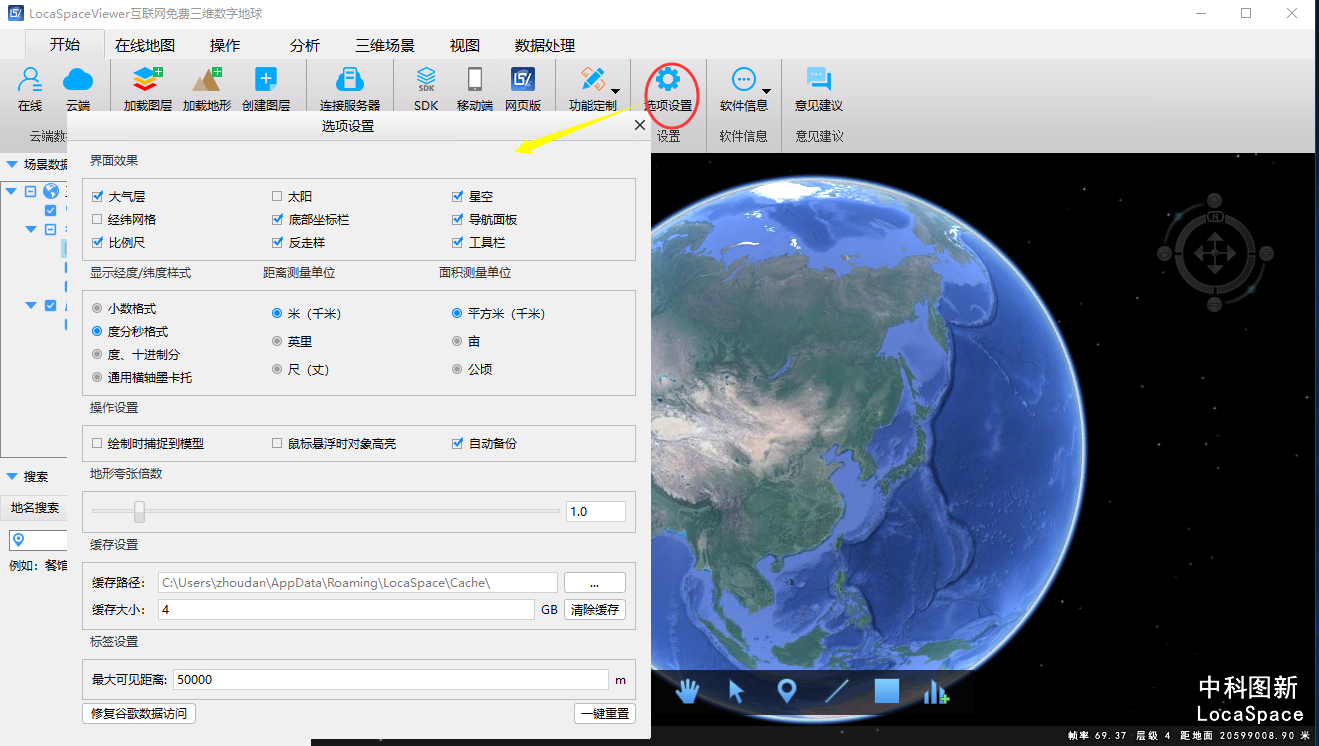
- 界面效果设置
【大气层】会在地球的周围形成逼真的大气效果,带光晕,勾选与否可以控制其显示和隐藏。
【太阳】会根据当前的时间,自动设置应有的光照效果,可进行相应的光照分析。勾选与否可以控制其显示和隐藏。
【星空】使用着色器渲染的靓丽星空背景,远距离视图的时候,有种置身于太空的感觉。勾选与否可以控制其显示和隐藏。
【经纬网格】使用炫酷的线条和文字标示当前的经纬度位置,对位置的识别更加直观。勾选与否可以控制其显示和隐藏。
【底部坐标栏】在渲染区域的左下角显示当前鼠标所在地球上的位置。勾选与否可以控制其显示和隐藏。
【导航面板】一个可视化的操控工具,位于渲染区域的右上角。勾选与否可以控制其显示和隐藏。
【比例尺】位于渲染区域的左下方,显示当前状态下的地图比例,随着地图的放缩变化而变化。勾选与否可以控制其显示和隐藏。
【反走样】常规的三维引擎,会在渲染的时候产生锯齿,影响美观,勾选反走样可以让数据看起来更加漂亮,可能会占用计算机稍多一些资源。勾选与否可以控制其是否启用。
【工具栏】一个位于渲染区域正下方的快捷操作栏,可以快速的执行操作,或切换状态。勾选与否可以控制其显示和隐藏。
- 显示设置
【经度/纬度样式】可以控制渲染区域左下角的底部坐标栏内坐标的显示方式。请选择适合自己的坐标显示方式。
【距离测量单位】分析里面有测距的工具,便捷的在地图上进行距离量算。请选择适合自己的量测单位。
【面积测量单位】分析里面有测面积的工具,便捷的在地图上进行面积量算。请选择适合自己的量测单位。
- 操作设置
【绘制时捕捉到模型】在向LocaSpaceViewer里面以绘制的方式添加点、线、面等标注时,让鼠标自动捕捉到模型,可能会耗费计算机多一些资源。
【鼠标悬浮时对象高亮】在浏览或者编辑的过程中,鼠标悬浮在对象处时,对象显示高亮的特征,让用户更方便辨识选择的对象。
【自动备份】可以选择是否自动备份。LSV为了防止原始数据丢失做的一个操作,加载数据后,自动产生一个备份文件,重新打开的时候,则需要自行选择新的备份方式:覆盖备份,创建一个新的备份,不再备份。这个就是新建、覆盖、取消
选择哪个都不影响后面的操作。
- 地形夸张倍数
LocaSpaceViewer可设置加载地形的夸张倍数,让用户更好的直观浏览或对比地形的起伏变化,默认倍数为1,用户可根据需要设置,也可在视图菜单中的地形夸张菜单进行更改。
- 缓存设置
LocaSpaceViewer可以自动缓存一些在线数据到本地,方便没有网络的时候使用,同时加快在线数据的显示速度。用户可以自定义缓存大小,以及缓存的位置和清除缓存。在此可以选择默认的缓存路径以及清除缓存。
- 标签设置
这里可以设置对于标签的最大可见距离。
- 球服谷歌数据访问
LocaSpaceViewer在线图源中有谷歌影像和谷歌地形图源,在线浏览时可能出现来自谷歌数据的问题,点击此处即可替换hosts来修复谷歌数据访问。
- 一键重置
把选项设置里所有的参数都恢复到系统默认状况,如果您不满意自己的设置,又不想一项一项的改回去,可以通过此处进行快捷设置。